Google's Pixel 2 ($ 649 in Google Store) en Pixel 2 XL ($ 849 in Google Store) zijn compatibel met de mobiele service van het bedrijf, Project Fi. In feite heeft geen van beide apparaten zelfs een Project Fi-simkaart nodig om de service te activeren. In plaats daarvan heeft Google een eSIM in beide telefoons opgenomen, wat betekent dat u niet langer hoeft te wachten totdat Google u een klein stukje plastic stuurt om verbinding te maken met zijn Fi-netwerk.
Als je al een andere provider gebruikt, is het logisch om Project Fi op je Pixel 2 geen tweede gedachte op te zetten. Er zijn echter een aantal redenen waarom je het op zijn minst zou moeten overwegen:
- Roaming tijdens internationale reizen is prijzig bij de meeste carriers. Met Fi betaal je nog steeds $ 10 per gigabyte aan gegevens, zijn de teksten inbegrepen en zijn stemminuten zo laag als $ 0, 20 per minuut in meer dan 135 landen.
- Schakelen tussen uw huidige plan en een Fi-account is slechts een paar keer op de knop tikken. U hoeft geen simkaarten te verwijderen of uw telefoon opnieuw op te starten. Het is een handige manier om twee verschillende telefoonnummers op één telefoon te hebben.
- Toegevoegde dekking. Als u zich vaak in gebieden bevindt waar uw provider geen service heeft, kunt u in noodsituaties overschakelen naar Project Fi om u verbonden te houden met de buitenwereld. Onthoud dat Project Fi een combinatie van T-Mobile en het Sprint-netwerk gebruikt.
- U kunt de service pauzeren zonder 90 dagen te worden opgeladen, zonder beperking op hoe vaak u het gebruikt.
Oke, met dat uit de weg, laten we eens kijken wat er nodig is om Fi op je Pixel 2 of Pixel 2 XL in te stellen.
Stel Project Fi in
Voor degenen die al Fi-leden zijn, is instellen net zo eenvoudig als inloggen op de Project Fi-app en uw telefoon koppelen aan uw account tijdens het eerste installatieproces van Pixel 2. Gebruikers die geen Fi-account hebben, moeten beginnen op fi.google.com.
Meld u aan bij het Google-account dat u voor Fi wilt gebruiken en volg de aanwijzingen op. Zorg ervoor dat u de optie selecteert om een Pixel 2 of Pixel 2 XL te gebruiken als u wordt gevraagd of u een simkaart nodig hebt.
Zet daarmee de Project Fi-app op uw Pixel 2 aan. Volg opnieuw de aanwijzingen om in te loggen op uw Google-account en uw apparaat naar Fi te laten schakelen voor het set-upproces. Maakt u zich geen zorgen, u kunt snel teruggaan naar uw normale telefoonnummer en provider zodra dit proces is voltooid. Het duurt minder dan 10 minuten.
Project Fi pauzeren
Zoals eerder vermeld, kunt u de Fi-service 90 dagen per keer onderbreken. Nadat de pauze is verlopen, ontvangt u een e-mail waarin staat dat uw service weer is ingeschakeld. U kunt het vervolgens opnieuw pauzeren. Google brengt geen kosten in rekening gedurende de tijd dat de service is onderbroken en zal de dagen waarop u service inschakelt proriseren als u de pauze verwijdert.
Open de Project Fi-app en selecteer Plan beheren op het tabblad Account . Blader naar de onderkant van het scherm en tik op Service pauzeren .
Schakel tussen Fi en je provider
Met Fi gekoppeld aan uw Pixel 2 kunt u nu snel en gemakkelijk schakelen tussen de twee services.
Open Instellingen > Netwerk en internet > Mobiel netwerk > Vervoerder . Project Fi wordt weergegeven onder Beschikbare providers ; tik erop gevolgd door Switch .
Herhaal het proces om terug te gaan naar uw vaste netwerkaanbieder. Houd er rekening mee dat wanneer uw telefoon de verbinding met een netwerk verliest, oproepen en sms-berichten niet op uw telefoon worden afgeleverd.


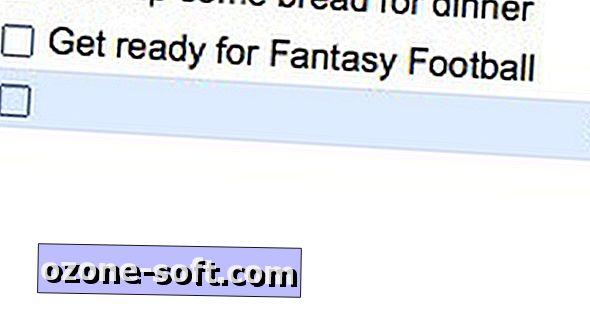










Laat Een Reactie Achter